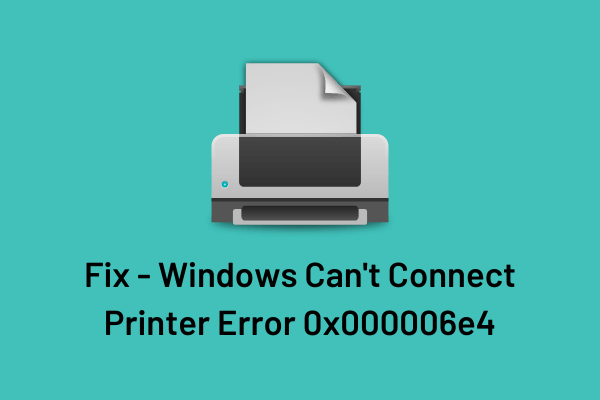Как исправить ошибку 0X80190001 во время обновления или установки Windows 10
Установка нового обновления или установки Windows 10 предлагает множество преимуществ, но также может вызвать проблемы из-за ошибки 0x80190001, ограничивающей загрузку файлов пользователем. Это обычная проблема, с которой сталкиваются пользователи из-за несовместимости драйверов и проблем с безопасностью.
С этим кодом ошибки вы можете увидеть следующее сообщение об ошибке – Что-то пошло не так или произошла непредвиденная ошибка при попытке загрузить файлы, необходимые для обновления. В этой статье описаны некоторые эффективные обходные пути, которые помогут вам решить этот код ошибки. Ниже приведены пошаговые инструкции по исправлению ошибок.
Исправить ошибку Windows 10 0X80190001
Чтобы исправить код ошибки 0X80190001, выполните следующие действия:
1. Удалите ненужные и временные файлы.
Обновление Windows 10 – это программное обеспечение нового поколения с автоматической настройкой удаления нежелательной почты и временных файлов. файлы. Пользователь может также выполнить процедуру вручную для повышения производительности Windows. Ручная процедура описана ниже:
- Откройте поиск на панели задач с помощью клавиш Windows + S.
- Введите cleanmgr и нажмите Enter.

- Выберите корневой диск (C :), затем нажмите OK.
- Выберите опцию Очистить системные файлы.
- Снова выберите диск C: и нажмите кнопку ОК.

- Установите все флажки, кроме «Загрузить», и нажмите «ОК».
- Щелкните Удалить файлы, чтобы подтвердить очистку.
2. Запустите средство устранения неполадок Центра обновления Windows.
В Центре обновления Windows есть возможность встроенного средства устранения неполадок для самостоятельного исправления ошибок. Необязательно, чтобы проблема могла устраняться каждый раз, используя эту опцию, но она может быть полезна в различных сценариях. Ниже приведены шаги по использованию средства устранения неполадок:
- Щелкните правой кнопкой мыши кнопку «Пуск» и выберите параметр «Настройки».
- В приложении «Настройки» нажмите «Обновление и безопасность»> «Устранение неполадок»> «Дополнительные средства устранения неполадок».
- Выберите приложения Магазина Windows и нажмите «Запустить средство устранения неполадок».
- Теперь следуйте инструкциям на экране, чтобы завершить процесс.
Выполнив указанные выше действия, перезагрузите компьютер и попробуйте снова обновить Windows.
3. Отключите антивирус и брандмауэр.
Брандмауэр и антивирус в некоторых случаях могут стать помехой при установке обновления Windows 10 и могут генерировать код ошибки 0x80190001. В таких случаях брандмауэр и антивирус можно удалить при обновлении Windows 10, а затем переустановить их после обновления операционной системы. Вот как это сделать:
- Откройте настройки Windows с помощью клавиш Windows + I.
- Перейдите в Обновление и безопасность> Безопасность Windows> Защита от вирусов и угроз.
- На следующей странице прокрутите вниз и щелкните ссылку «Управление настройками».

- Теперь отключите переключатель «Защита в реальном времени» и «Защита с помощью облака».
- Закройте все окна и посмотрите, решена ли ошибка 0x80190001.
4. Удалите внешние периферийные устройства, чтобы исправить 0X80190001.
Иногда большие проблемы можно решить с помощью небольших вложений. Предлагается удалить все периферийные устройства, за исключением необходимого устройства, такого как мышь и клавиатура. Как только вы это сделали, попробуйте снова установить обновление и посмотрите, работает ли оно.
5. Удалите папку распространения программного обеспечения.
Операционная система Windows 10 состоит из папки под названием Software Distribution. Папка используется системой для защиты файлов, которые являются временными и не требуются через какое-то время. Такие файлы могут повредить систему, и их необходимо регулярно очищать. Ниже приведены шаги:
net stop wuauserv чистые стоповые биты
- После выполнения вышеуказанных команд откройте проводник (Windows + E) и перейдите к следующему:
C: Windows SoftwareDistribution.
- Выберите все файлы и папки (Ctrl + A) и удалите их.
- После удаления папки SoftwareDistribution откройте командную строку и выполните следующие команды:
чистый старт wuauserv чистые стартовые биты
- Это перезапустит службы, связанные с Центром обновления Windows.
7. Проверьте дату и время.
Неточность даты и времени может привести к возникновению кода ошибки 0x80190001. Таким образом, должна быть обеспечена точная дата и время, а исправление может быть выполнено с помощью следующего процесса:
- Нажмите кнопку «Пуск», введите «Настройки даты и времени» и выберите то же самое из списка.
- Перейдите в правую сторону и отключите опцию Устанавливать время автоматически.
- В разделе «Установить дату и время вручную» нажмите кнопку «Изменить».
- Настройте дату и время вручную, а затем нажмите кнопку «Изменить», чтобы применить изменения.
- Перезагрузите систему и попробуйте снова обновить Windows.
8. Выполните чистую загрузку.
Другой способ исправить ошибку 0x80190001 – очистить загрузочную Windows 10. Выполните следующие действия:
- Щелкните Пуск и введите msconfig.
- Выберите из списка опцию Конфигурация системы.

- Перейдите на вкладку «Службы» и установите флажок «Скрыть все службы Microsoft».
- Нажмите кнопку Отключить все.
- Теперь переключитесь на вкладку «Автозагрузка» и выберите «Открыть диспетчер задач».
- На вкладке «Автозагрузка» выберите каждый элемент и отключите их один за другим.
- Закройте окно диспетчера задач и нажмите ОК, чтобы сохранить изменения.
Перезагрузите систему и проверьте, устранена ли ошибка.
6. Загрузите официальные файлы ISO.
Windows – это система нового поколения, которую необходимо понять, прежде чем вносить в нее изменения. Обновление – это обычная процедура, которую необходимо выполнить перед тем, как выбрать какое-либо обновление. Средство создания носителей можно установить и использовать для исправления кода ошибки 0x80190001. Такая сторонняя загрузка может привести к потере файлов данных, поэтому перед установкой Media Creation Tool можно обеспечить резервное копирование. Сделайте следующие шаги:
- Сначала загрузите Файл создания мультимедиа.
- Перейдите в загруженное место и дважды щелкните загруженный файл, чтобы запустить его.
- Если UAC запрашивает, нажмите кнопку Да.
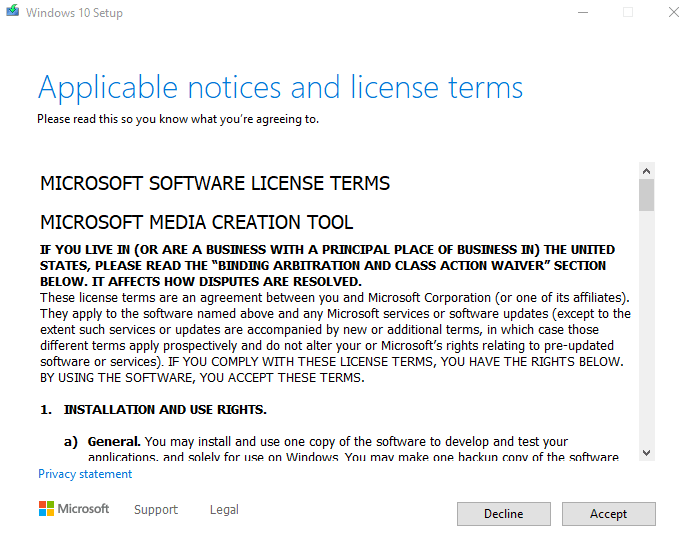
- Нажмите кнопку «Принять», чтобы принять условия лицензии.

- Выберите вариант «Обновить этот компьютер сейчас» и нажмите кнопку «Далее». Подождите, пока Windows подготовится к установке важных файлов.
- Затем выберите вариант «Сохранить личные файлы и приложения» и нажмите «Далее».
- Наконец, нажмите кнопку «Установить», чтобы начать процесс обновления.
Как только вы получите последнюю версию Windows, проблема должна быть решена. Сообщите нам, какие методы вы найдете полезными.